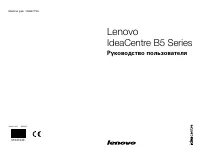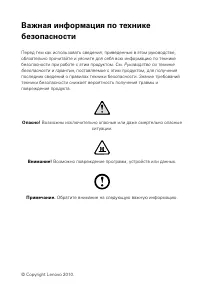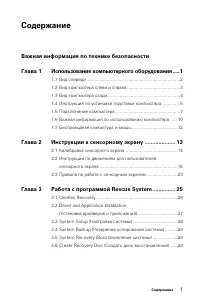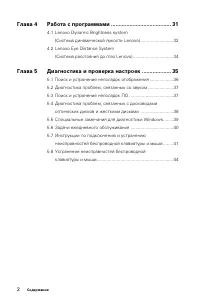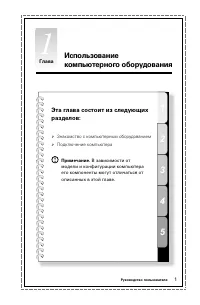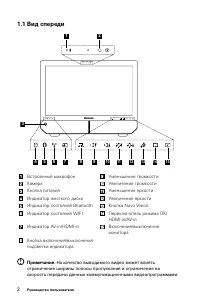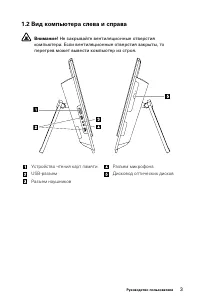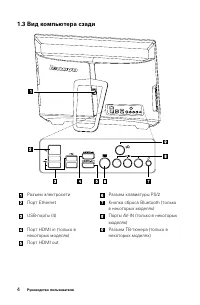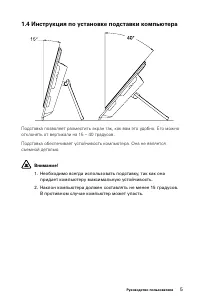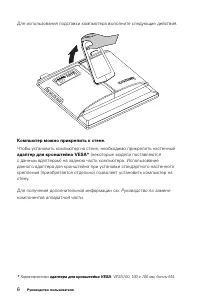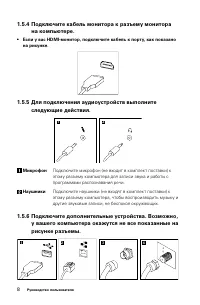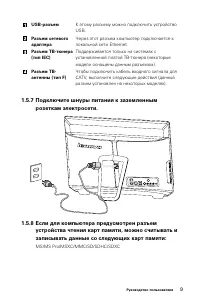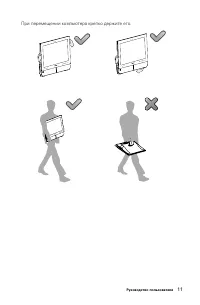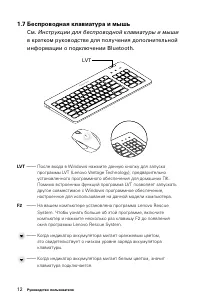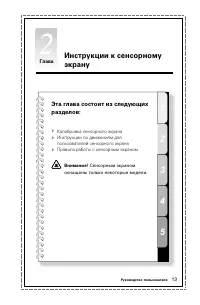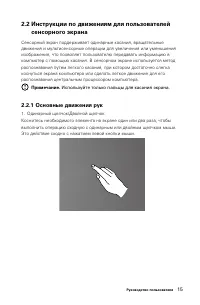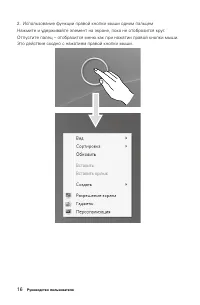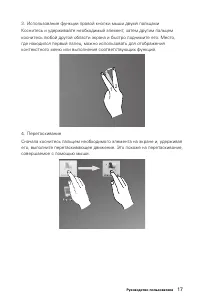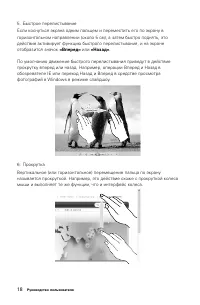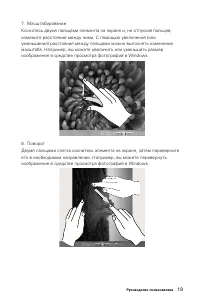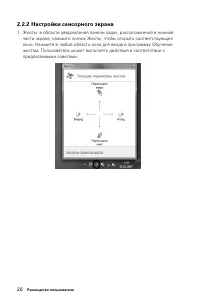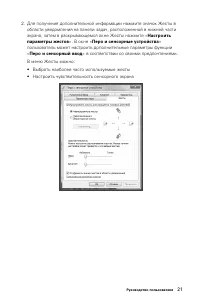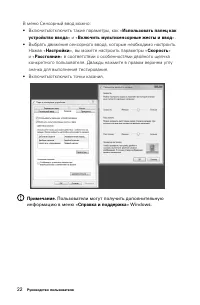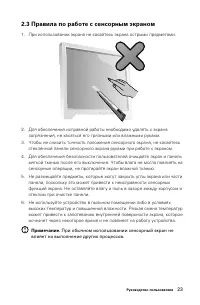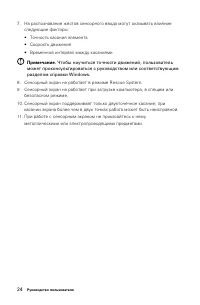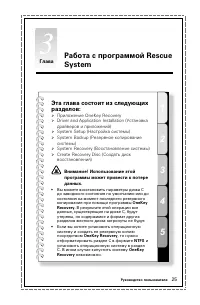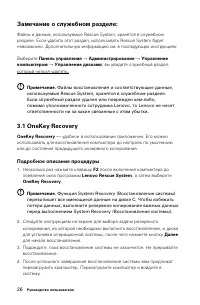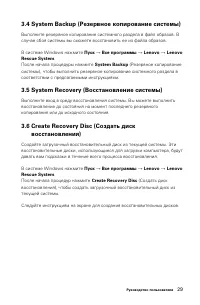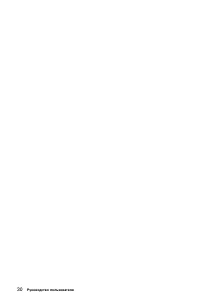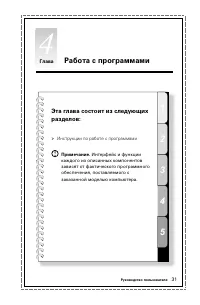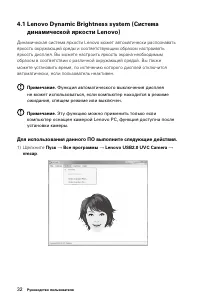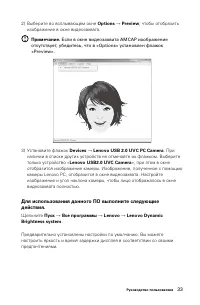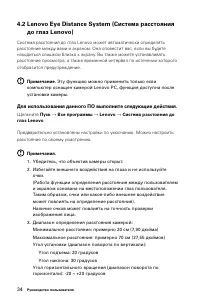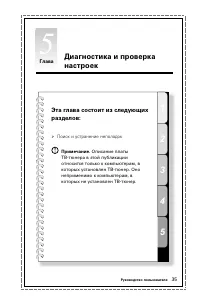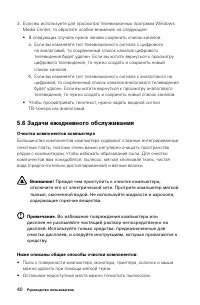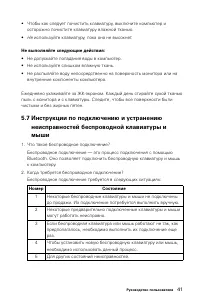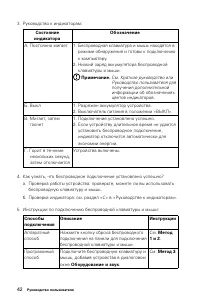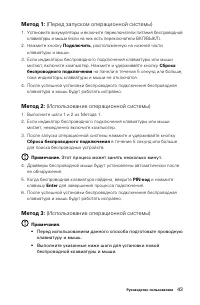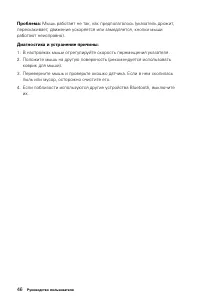Моноблоки Lenovo IdeaCentre B520 - инструкция пользователя по применению, эксплуатации и установке на русском языке. Мы надеемся, она поможет вам решить возникшие у вас вопросы при эксплуатации техники.
Если остались вопросы, задайте их в комментариях после инструкции.
"Загружаем инструкцию", означает, что нужно подождать пока файл загрузится и можно будет его читать онлайн. Некоторые инструкции очень большие и время их появления зависит от вашей скорости интернета.
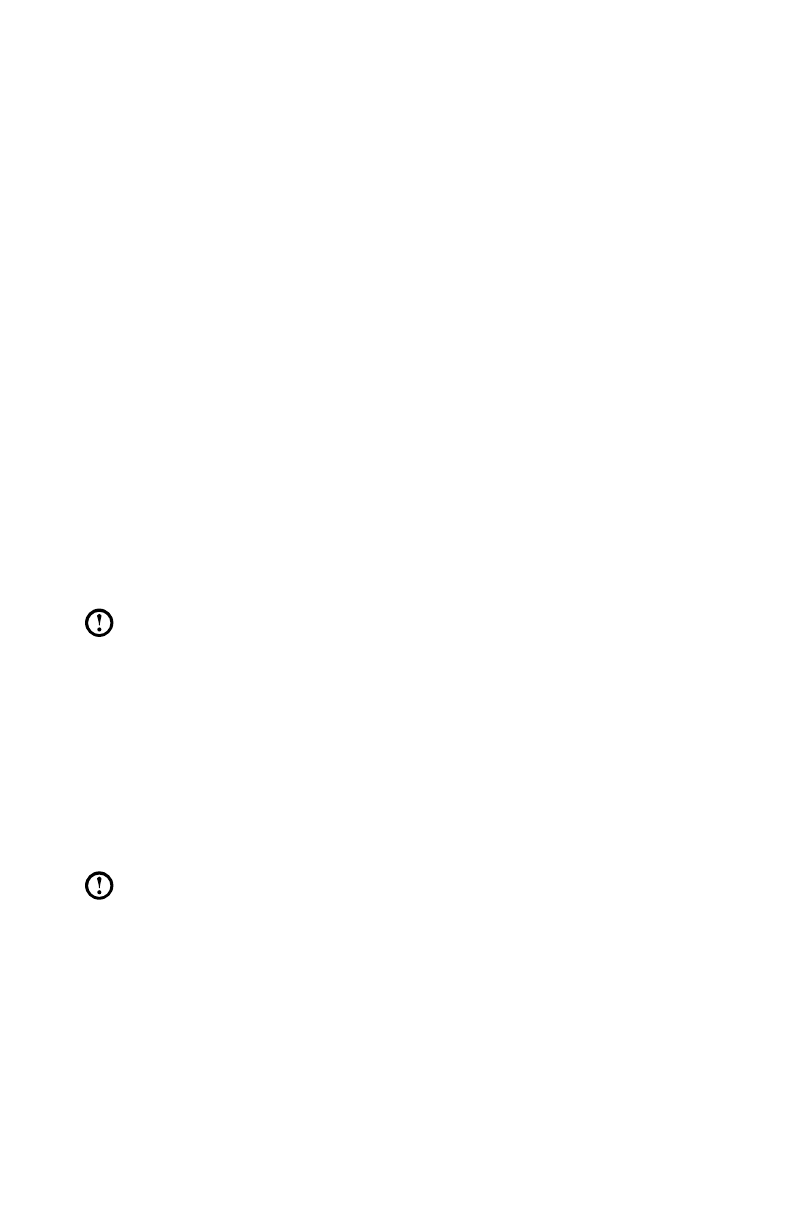
43
Руководство пользователя
Метод 1:
(Перед запуском операционной системы)
1. Установите аккумуляторы и включите переключатели питания беспроводной
клавиатуры и мыши (если на них есть переключатели ВКЛ/ВЫКЛ).
2. Нажмите кнопку
Подключить
, расположенную на нижней части
клавиатуры и мыши.
3. Если индикаторы беспроводного подключения клавиатуры или мыши
мигают, включите компьютер. Нажмите и удерживайте кнопку
Сброса
беспроводного подключения
на панели в течение 5 секунд или больше,
пока индикаторы клавиатуры и мыши не отключатся.
4. После успешной установки беспроводного подключения беспроводная
клавиатура и мышь будут работать исправно.
Метод 2:
(Использование операционной системы)
1. Выполните шаги 1 и 2 из Метода 1.
2. Если индикатор беспроводного подключения клавиатуры или мыши
мигает, немедленно включите компьютер.
3. После запуска операционной системы нажмите и удерживайте кнопку
Сброса беспроводного подключения
в течение 5 секунд или больше
для поиска беспроводных устройств.
Примечание. Этот процесс может занять несколько минут.
4. Драйверы беспроводной мыши будут установлены автоматически после
ее обнаружения.
5. Когда беспроводная клавиатура найдена, введите
PIN-код
и нажмите
клавишу
Enter
для завершения процесса подключения.
6. После успешной установки беспроводного подключения беспроводная
клавиатура и мышь будут работать исправно.
Метод 3:
(Использование операционной системы)
Примечания.
• Перед использованием данного способа подготовьте проводную
клавиатуру и мышь.
• Выполните указанные ниже шаги для установки новой
беспроводной клавиатуры и мыши.
Содержание
- 4 Содержание; Важная информация по технике безопасности; Инструкции по движениям для пользователей; Глава 3; Driver and Application Installation
- 5 Глава 4; Lenovo Dynamic Brightness system; Глава 5; Диагностика проблем, связанных с дисководами
- 6 Глава; Знакомство с компьютерным оборудованием; Примечание. В зависимости от
- 7 Примечание. На качество выводимого видео может влиять
- 8 Вид компьютера слева и справа; Внимание! Не закрывайте вентиляционные отверстия; Устройство чтения карт памяти
- 9 Вид компьютера сзади; Разъем электросети
- 10 Инструкция по установке подставки компьютера; Необходимо всегда использовать подставку, так как она
- 11 Компьютер можно прикрепить к стене.; (некоторые модели поставляются
- 12 Подключение компьютера; Примечание. Возможно, ваш компьютер снабжен не всеми; описанными в этом разделе разъемами.; Перед подключением оборудования к электрической
- 13 Подключите кабель монитора к разъему монитора; • Если у вас HDMI-монитор, подключите кабель к порту, как показано; Для подключения аудиоустройств выполните; Микрофон; Подключите микрофон (не входит в комплект поставки) к; Наушники
- 14 Подключите шнуры питания к заземленным
- 15 Важная информация по использованию; Примечание. Кнопки в нижней части экрана являются сенсорными.; При их касании включается индикатор.
- 17 Инструкции для беспроводной клавиатуры и мыши; LVT; После входа в Windows нажмите данную кнопку для запуска
- 18 Калибровка сенсорного экрана; Внимание! Сенсорным экраном; оснащены только некоторые модели.
- 19 Калибровка сенсорного экрана; В диалоговом окне «Параметры планшетного компьютера» нажмите
- 20 Инструкции по движениям для пользователей; Примечание. Используйте только пальцы для касания экрана.
- 23 «Вперед»; или; «Назад»
- 26 Настроить; » в соответствии со своими предпочтениями.
- 27 Нажав «; Примечание. Пользователи могут получить дополнительную
- 28 Правила по работе с сенсорным экраном; Для обеспечения исправной работы необходимо удалять с экрана; Примечание. При обычном использовании сенсорный экран не; влияет на выполнение других процессов.
- 29 Примечание. Чтобы научиться точности движений, пользователь; При работе с сенсорным экраном не прикасайтесь к нему
- 30 Эта глава состоит из следующих; Внимание! Использование этой
- 31 Замечание о служебном разделе:; Примечание. Файлы восстановления и соответствующие данные,; Подробное описание процедуры; Примечание. Функция System Recovery (Восстановление системы)
- 32 Driver and Application Installation (Установка; Метод 1: автоматическая установка
- 34 В системе Windows нажмите
- 36 Работа с программами; Инструкции по работе с программами; Примечание. Интерфейс и функции
- 37 Lenovo Dynamic Brightness system (Система; Примечание. Функция автоматического выключения дисплея; Для использования данного ПО выполните следующие действия.; Пуск
- 38 ) Выберите во всплывающем окне; Примечание. Если в окне видеозахвата AMCAP изображение; ) Установите флажок
- 39 Lenovo Eye Distance System (Система расстояния; Примечание. Эту функцию можно применить только если; Щелкните; Наличие очков может повлиять на точность проверки
- 40 Поиск и устранение неполадок; Примечание. Описание платы
- 41 Разрешение проблем; • Если сообщение об ошибке поступило от программы, то просмотрите; Примечание. Процедуры этого руководства составлены для; задано; Поиск и устранение неполадок отображения; Черный экран или на мониторе нет изображения.; Диагностика и устранение причины:; Вам нужно изменить параметры свойств дисплея.; Как изменить свойства фона и значков дисплея:; Щелкните правой кнопкой мыши в любом месте рабочего стола (кроме; Параметры экрана
- 42 Диагностика проблем, связанных со звуком; Поиск и устранение неполадок ПО
- 43 Во время установки программы; Диагностика проблем, связанных с дисководами
- 44 ли повреждений на рабочей стороне диска.; Если установлен компонент OneKey; Специальные замечания для диагностики; Драйверы для этой модели компьютера поддерживаются только в ОС
- 45 Задачи ежедневного обслуживания; Очистка компонентов компьютера
- 46 Не; Не выполняйте следующие действия:; Инструкции по подключению и устранению; Номер
- 47 Краткое руководство
- 48 Подключить; • Перед использованием данного способа подготовьте проводную
- 49 Примечание. Если индикатор беспроводного подключения; Устранение неисправностей беспроводной; Руководства пользователя.
- 50 Руководства пользователя